Comment trouver des applications ouvertes dans GNOME, KDE Plasma et Cinnamon
Ce qu'il faut savoir
- GNOME: sélectionnez Activités > Aperçu des activités ou appuyez sur Alt+Languette.
- KDE Plasma: survolez et sélectionnez les icônes dans le panneau inférieur ou utilisez le Alt+Languette combinaison de clavier.
- Cannelle: recherchez la ligne horizontale sous l'icône de l'application dans le panneau, passez la souris sur l'icône dans le panneau ou appuyez sur Alt+Languette.
Les Linux desktop est l'une des interfaces les plus efficaces du marché. Que vous utilisiez GNOME, KDE Plasma, ou Cannelle, votre travail et votre expérience personnelle en sont une de facilité. Mais lorsque vous utilisez l'un de ces environnements pour la première fois, vous risquez de vous perdre dans des tâches simples.
Une tâche consiste à trouver les applications que vous souhaitez ouvrir. La façon dont vous procédez dépend de l'environnement de bureau que vous utilisez (et chaque environnement a plusieurs méthodes). Voici comment trouver des applications ouvertes sur trois des bureaux disponibles pour Linux: GNOME, KDE Plasma et Cinnamon.
GNOME
Il existe deux manières de localiser les applications en cours d'exécution avec GNOME: la vue d'ensemble des activités et un raccourci clavier. Avec les applications ouvertes et réduites (ce qui signifie que les applications sont ouvertes mais non visibles sur le bureau), sélectionnez Activités dans le coin supérieur gauche. Cela ouvre la vue d'ensemble des activités, qui affiche les versions miniatures des applications réduites (ouvertes).
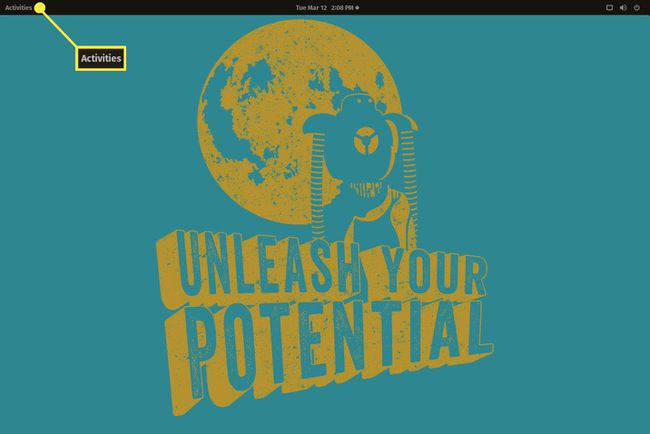
Pour afficher une application réduite à l'écran, sélectionnez la vignette de l'application souhaitée.

La méthode suivante pour trouver des applications ouvertes (réduites) dans GNOME consiste à utiliser le clavier raccourci, Alt+Tab. L'action parcourt vos applications actuellement ouvertes. Appuyez et maintenez Alt, puis appuyez Languette jusqu'à ce que l'application que vous souhaitez utiliser soit active. Relâchez les deux touches et l'application revient sur le bureau et est prête à être utilisée.
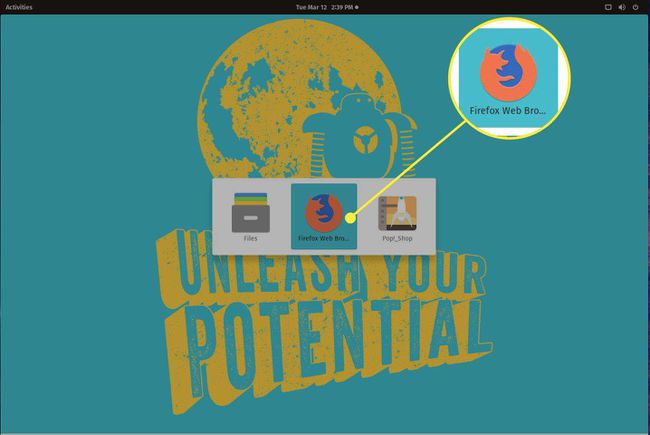
KDE Plasma
Le bureau KDE Plasma rend les choses plus simples (et familières). Le bureau KDE Plasma a un panneau en bas de l'écran (un peu comme Windows 7 ou 10). Lorsque les applications ouvertes sont réduites, ces applications apparaissent dans le panneau. Il vous suffit de sélectionner une application réduite pour la ramener sur le bureau.
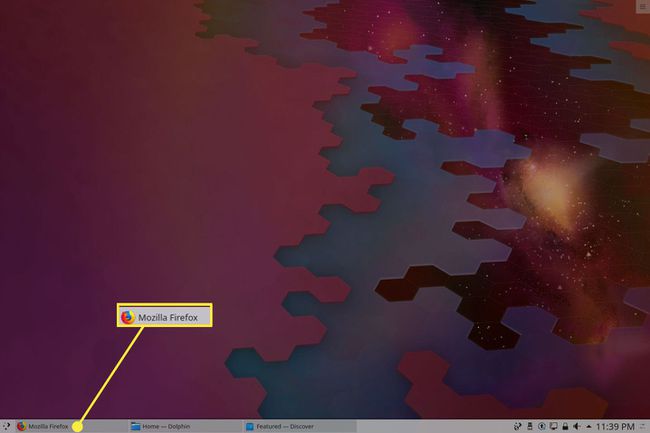
Si vous ne savez pas quelle application correspond à laquelle, placez le curseur sur l'icône de l'application (dans le panneau) pour afficher une miniature de l'application. Une fois que vous avez trouvé l'application, cliquez sur l'icône pour l'afficher sur le bureau.
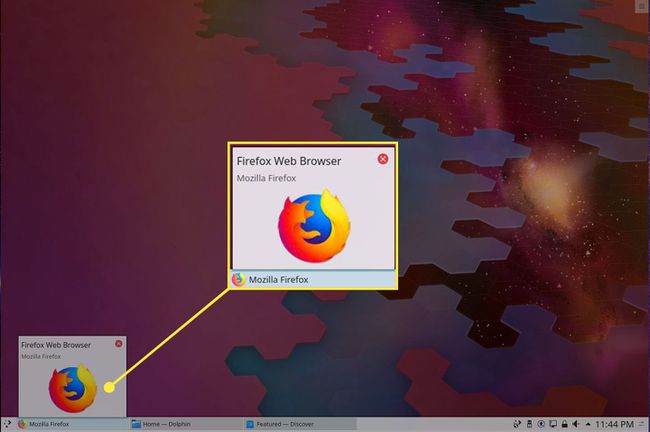
Comme GNOME, KDE Plasma propose un raccourci clavier pour parcourir les applications réduites. Le raccourci clavier est le même que celui trouvé dans GNOME (Alt+Languette). Appuyez et maintenez Alt, puis appuyez Languette jusqu'à ce que l'application que vous souhaitez utiliser soit mise au point.
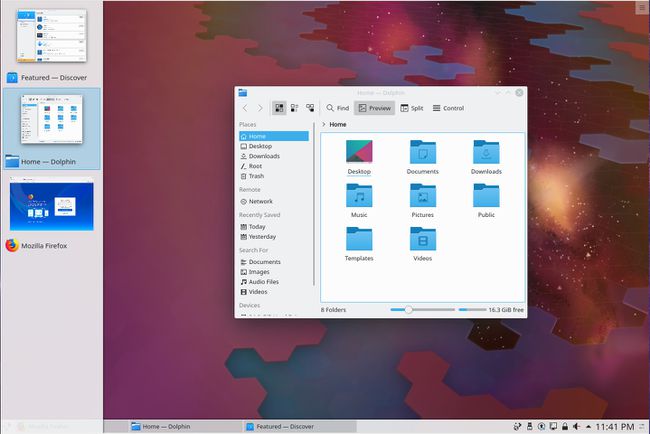
Cannelle
Cinnamon fonctionne de la même manière que KDE Plasma. Une différence mineure est que, prêt à l'emploi, Cinnamon inclut des lanceurs rapides sur le panneau. Ces lanceurs rapides sont des applications épinglées sur lesquelles vous pouvez cliquer pour ouvrir l'application (sans avoir à la trouver dans le menu du bureau).
Même s'il n'y a pas de lanceur rapide pour une application épinglée sur le panneau, une application réduite apparaît également dans le panneau. Pour cette raison, Cinnamon ajoute un indicateur pour vous informer des applications ouvertes. Cet indicateur est une ligne horizontale sous l'icône de l'application. Toute icône dans le panneau avec un indicateur signifie que l'application est ouverte et minimisée. Aucun indicateur signifie que l'icône est un lanceur rapide (et que l'application n'est pas ouverte). Pour amener une application ouverte sur le bureau, appuyez sur son icône d'application dans le panneau.
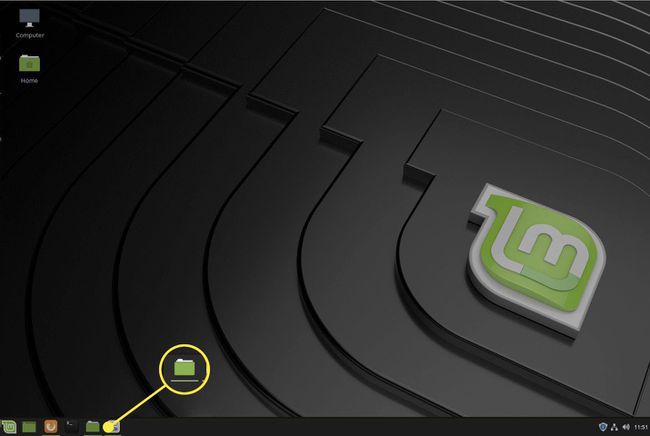
Cinnamon offre également la possibilité d'afficher une vignette de chaque application réduite. Passez le curseur sur une icône d'application dans le panneau et, si l'application est ouverte (mais minimisée), la vignette s'ouvre pour vous donner un aperçu rapide.
Si vous n'êtes pas sûr de l'application, déplacez la souris sur la vignette pour afficher l'application sur le bureau. Éloignez la souris de la miniature pour ramener l'application à un état réduit. Lorsque vous cliquez sur l'icône réduite, l'application revient, prête à être utilisée.
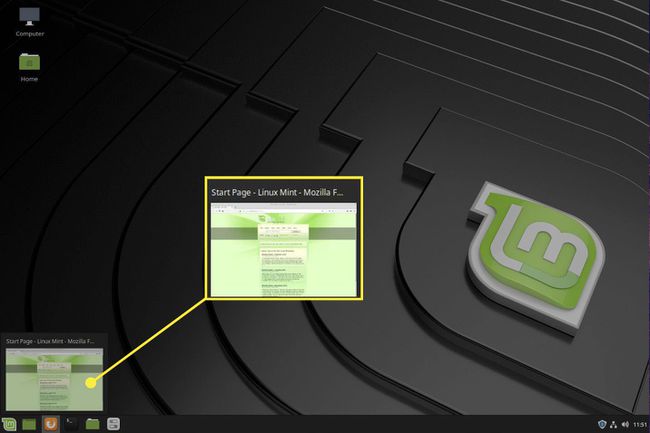
La cannelle utilise également le Alt+Tab raccourci clavier. presse Alt sur le clavier, puis appuyez sur Languette pour parcourir les applications minimisées. Si, pendant que vous parcourez les applications réduites, vous faites une pause sur une application, une vignette apparaît pour vous donner une meilleure vue de l'application. Lorsque vous relâchez les touches, l'application sur laquelle vous vous êtes arrêté s'ouvre.
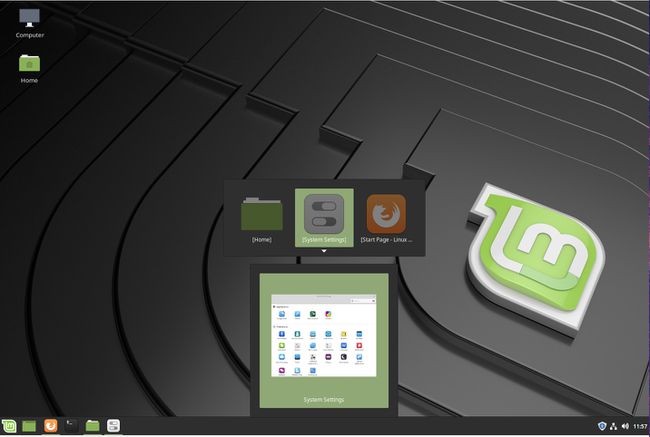
Emplacement facile de l'application
Ces trois environnements de bureau Linux populaires facilitent la recherche de vos applications ouvertes. Que vous souhaitiez le faire d'un clic de souris ou d'un raccourci clavier, ces applications sont une action simple loin du retour au travail.
